AndroidImageView的使用
//xml文件的配置
<ImageView
android:id="@+id/imageviewid"
android:layout_width="100dp"
android:layout_height="100dp"
android:src="@drawable/a0"
android:background="#ff0000"
android:scaleType="center"
/>
<ImageView
android:id="@+id/imageView2"
android:layout_width="100dp"
android:layout_height="100dp"
android:background="#00ff00"
android:src="@drawable/ic_launcher"
android:scaleType="fitCenter"
/>
//MainActivity文件
public class MainActivity extends Activity {
private ImageView imageview;
private ImageView imageview1;
@Override
protected void onCreate(Bundle savedInstanceState) {
super.onCreate(savedInstanceState);
setContentView(R.layout.activity_main);
imageview=(ImageView)findViewById(R.id.imageviewid);
// imageview.setImageResource(R.drawable.a0);
imageview1=(ImageView)findViewById(R.id.imageView2);
imageview.setScaleType(ScaleType.CENTER);
imageview1.setScaleType(ScaleType.FIT_CENTER);
}
//关于ScaleType属性的说明
// ImageView的Scaletype决定了图片在View上显示时的样子,如进行何种比例的缩放,及显示图///片的整体还是部分,等等。
//设置的方式包括:
//1. 在layout xml中定义android:scaleType="CENTER"
//2. 或在代码中调用imageView.setScaleType(ImageView.ScaleType.CENTER);1. SetScaleType(ImageView.ScaleType.CENTER);
按图片的原来size居中显示,当图片长/宽超过View的长/宽,则截取图片的居中部分显示

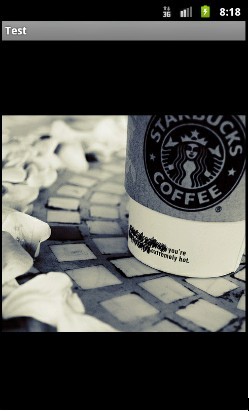
2. SetScaleType(ImageView.ScaleType.CENTER_CROP);
按比例扩大图片的size居中显示,使得图片长(宽)等于或大于View的长(宽)
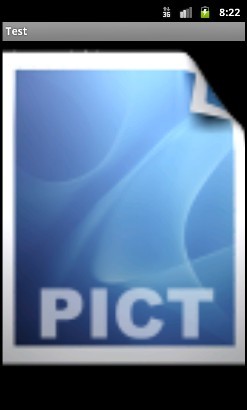
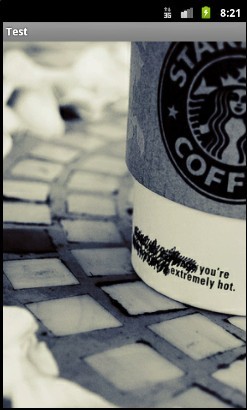
3. setScaleType(ImageView.ScaleType.CENTER_INSIDE);
将图片的内容完整居中显示,通过按比例缩小或原来的size使得图片长/宽等于或小于View的长/宽


4. setScaleType(ImageView.ScaleType.FIT_CENTER);
把图片按比例扩大/缩小到View的宽度,居中显示


5. FIT_START, FIT_END在图片缩放效果上与FIT_CENTER一样,只是显示的位置不同,FIT_START是置于顶部,FIT_CENTER居中,FIT_END置于底部。
在此就不给出示例了。
6. FIT_XY
不按比例缩放图片,目标是把图片塞满整个View。


(引用csdn)http://blog.csdn.net/larryl2003/article/details/6919513
一般常用的是FIT_CENTER
本文出自 “Java大白的战地” 博客,请务必保留此出处http://8023java.blog.51cto.com/10117207/1658647
郑重声明:本站内容如果来自互联网及其他传播媒体,其版权均属原媒体及文章作者所有。转载目的在于传递更多信息及用于网络分享,并不代表本站赞同其观点和对其真实性负责,也不构成任何其他建议。



































